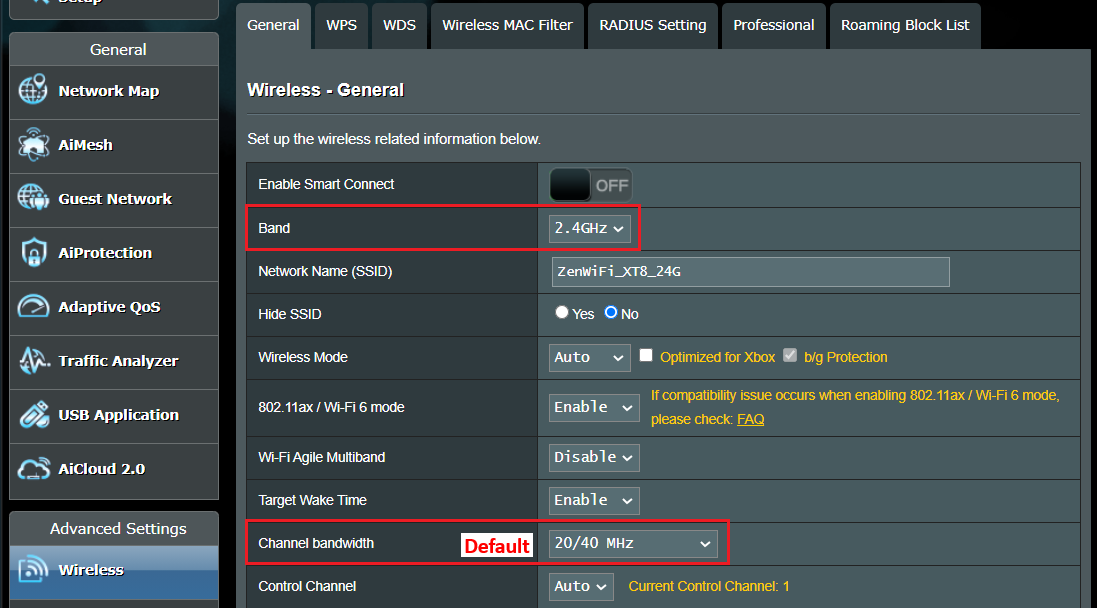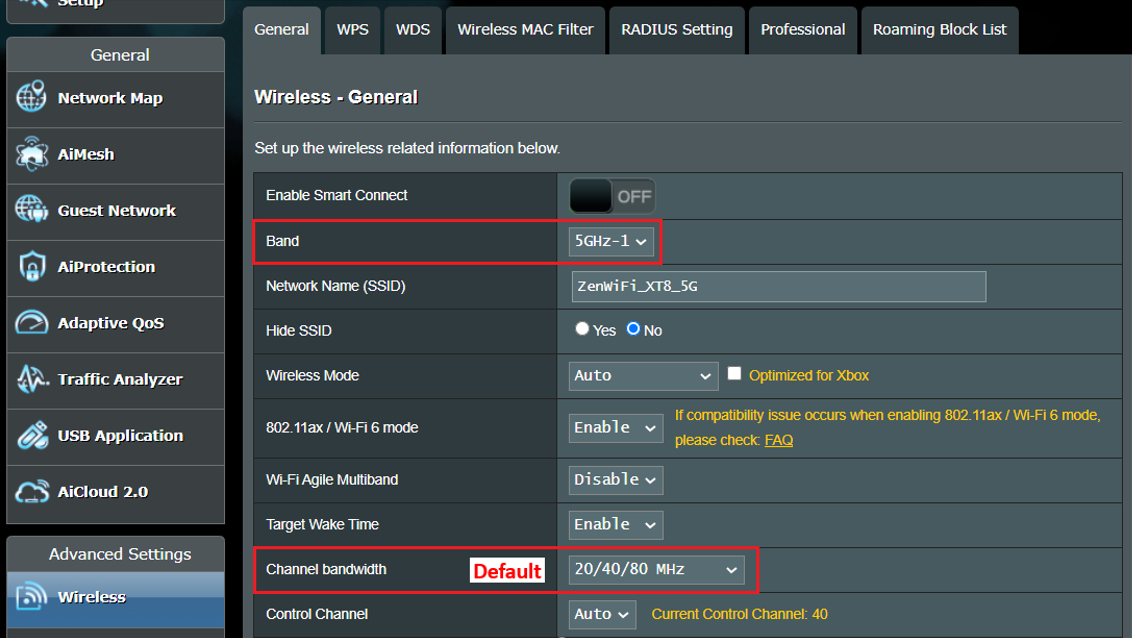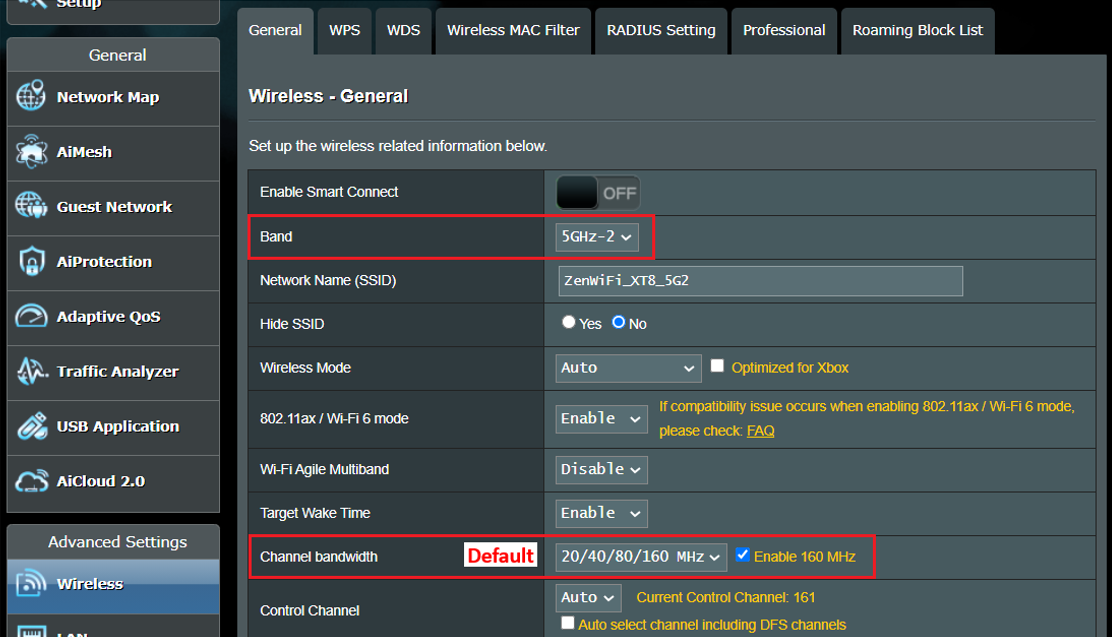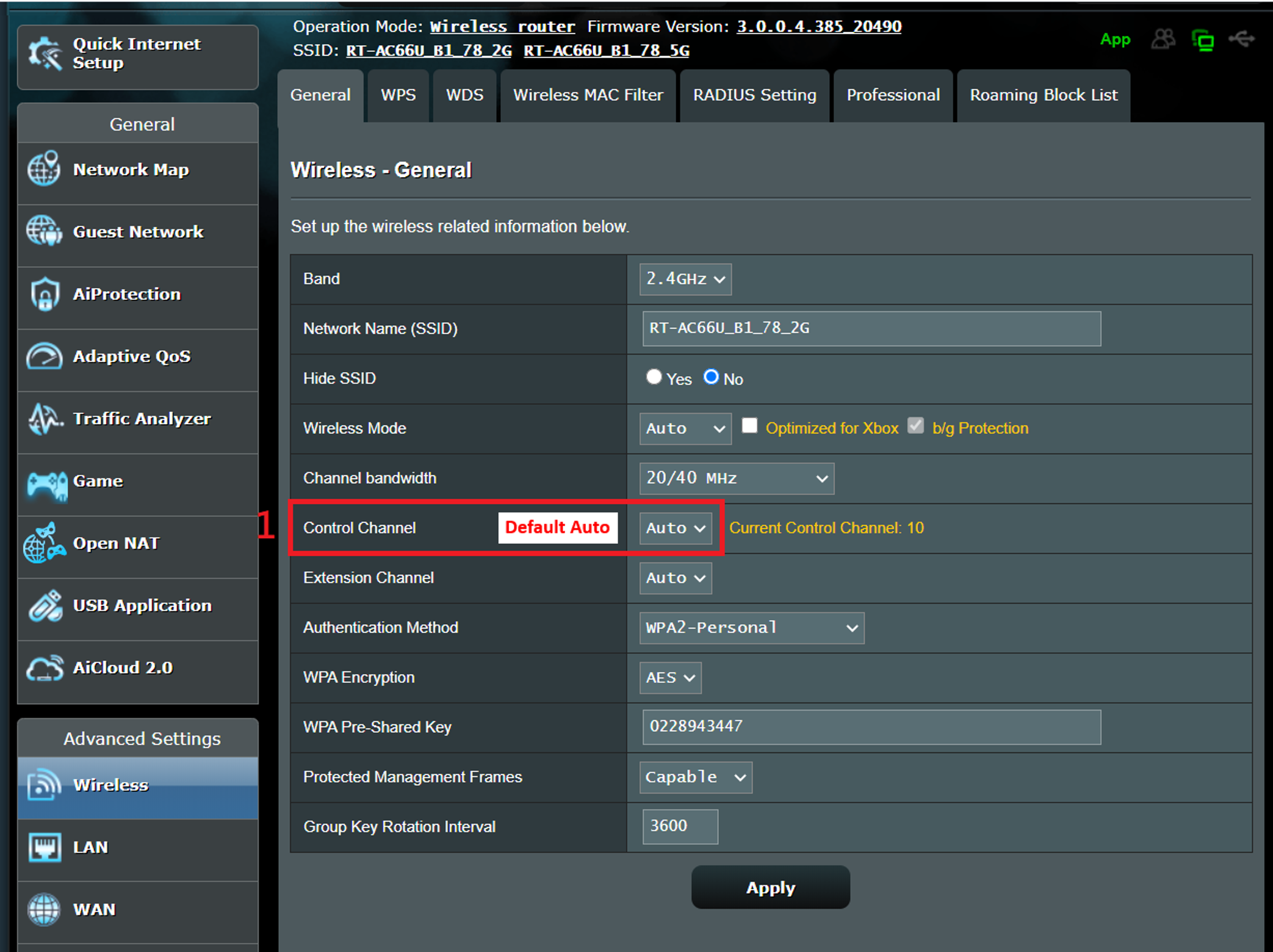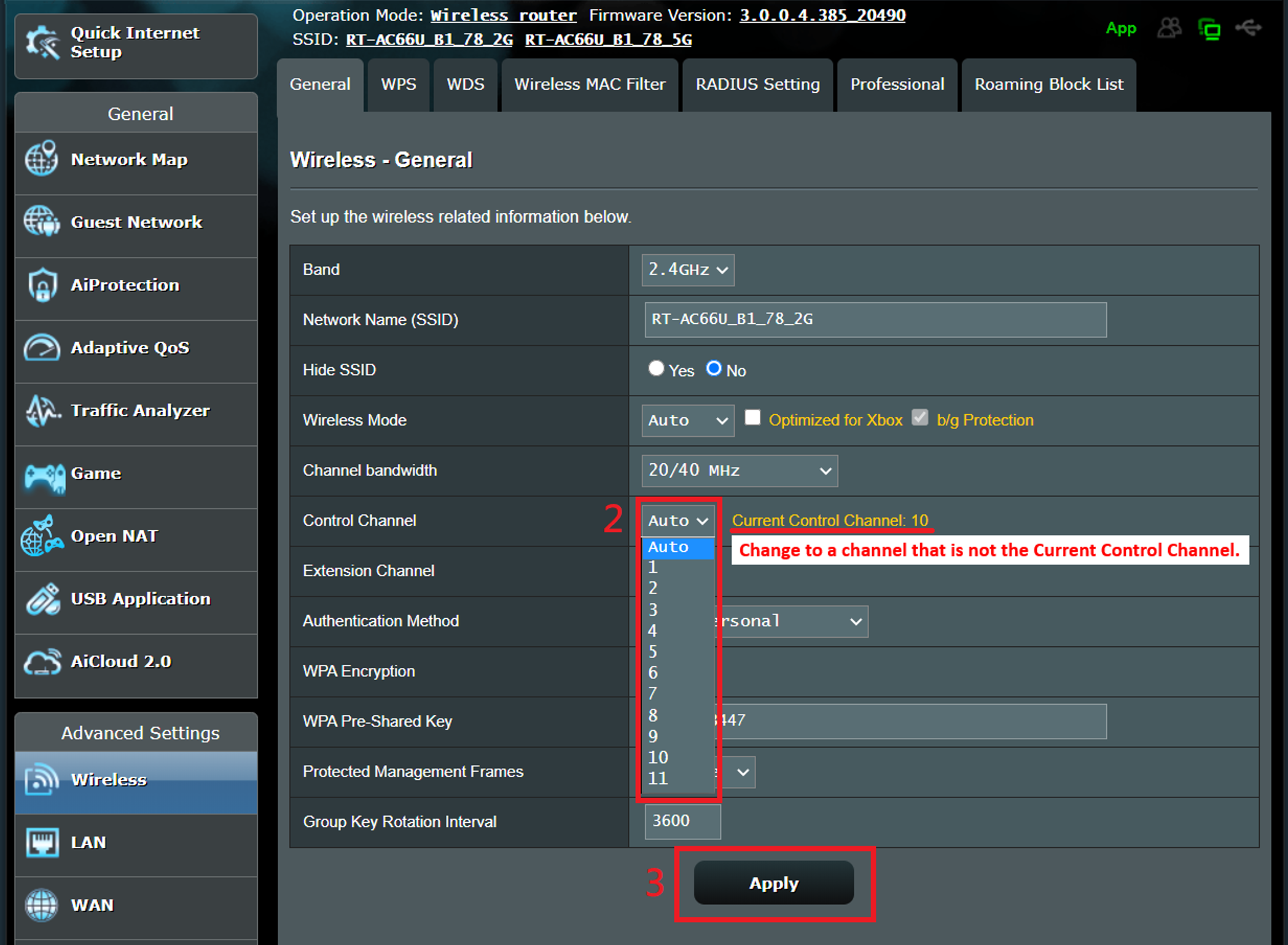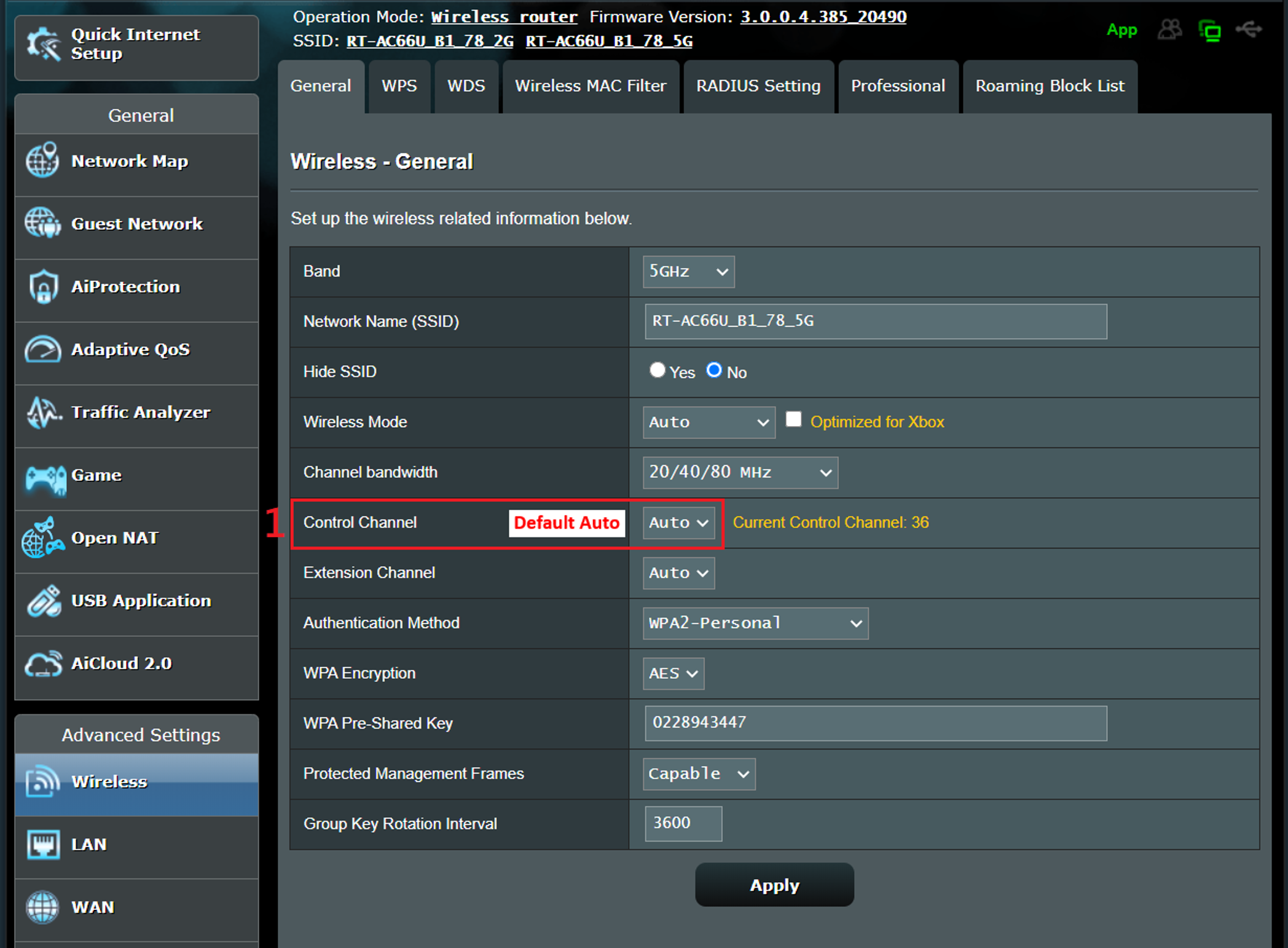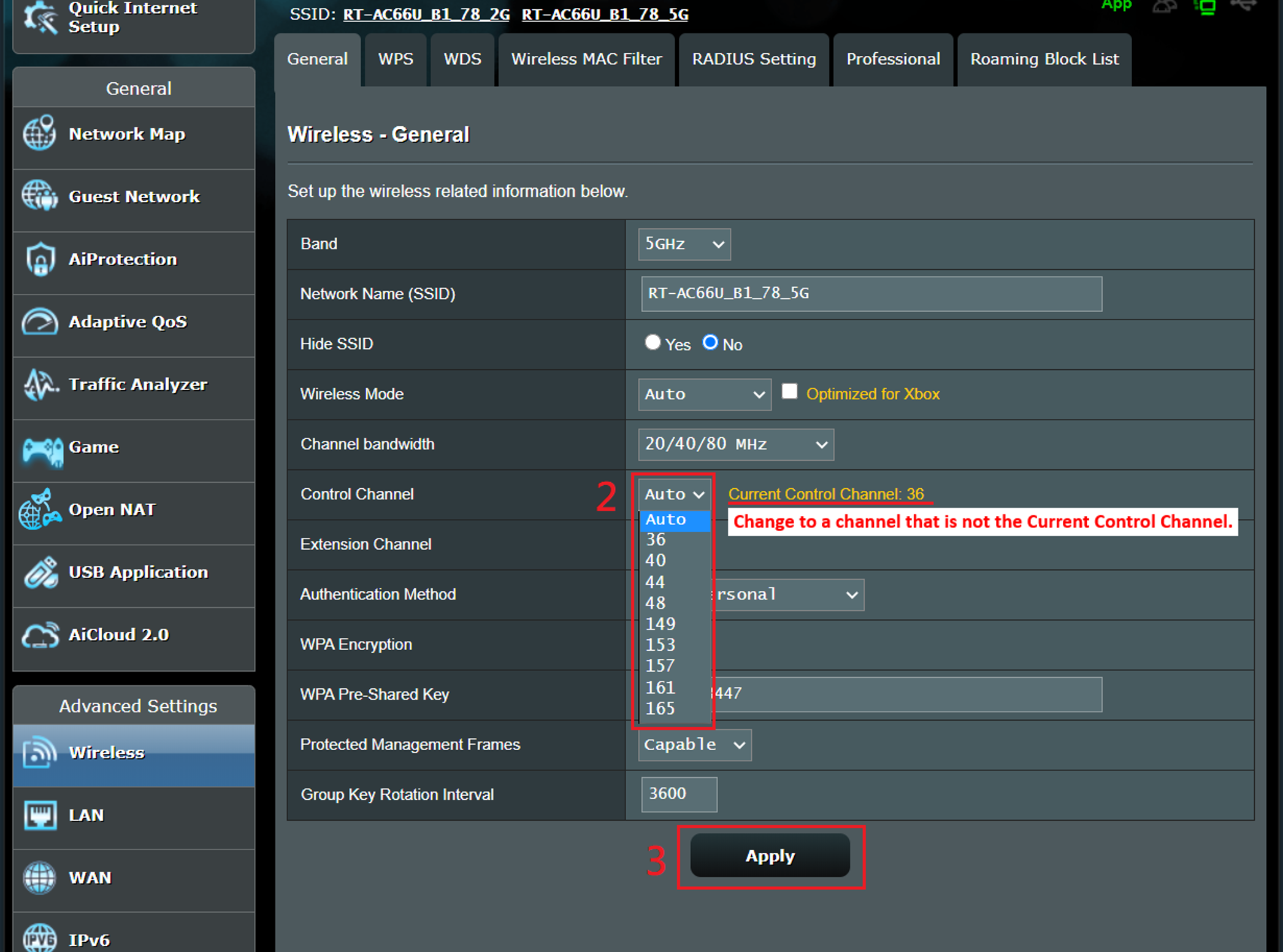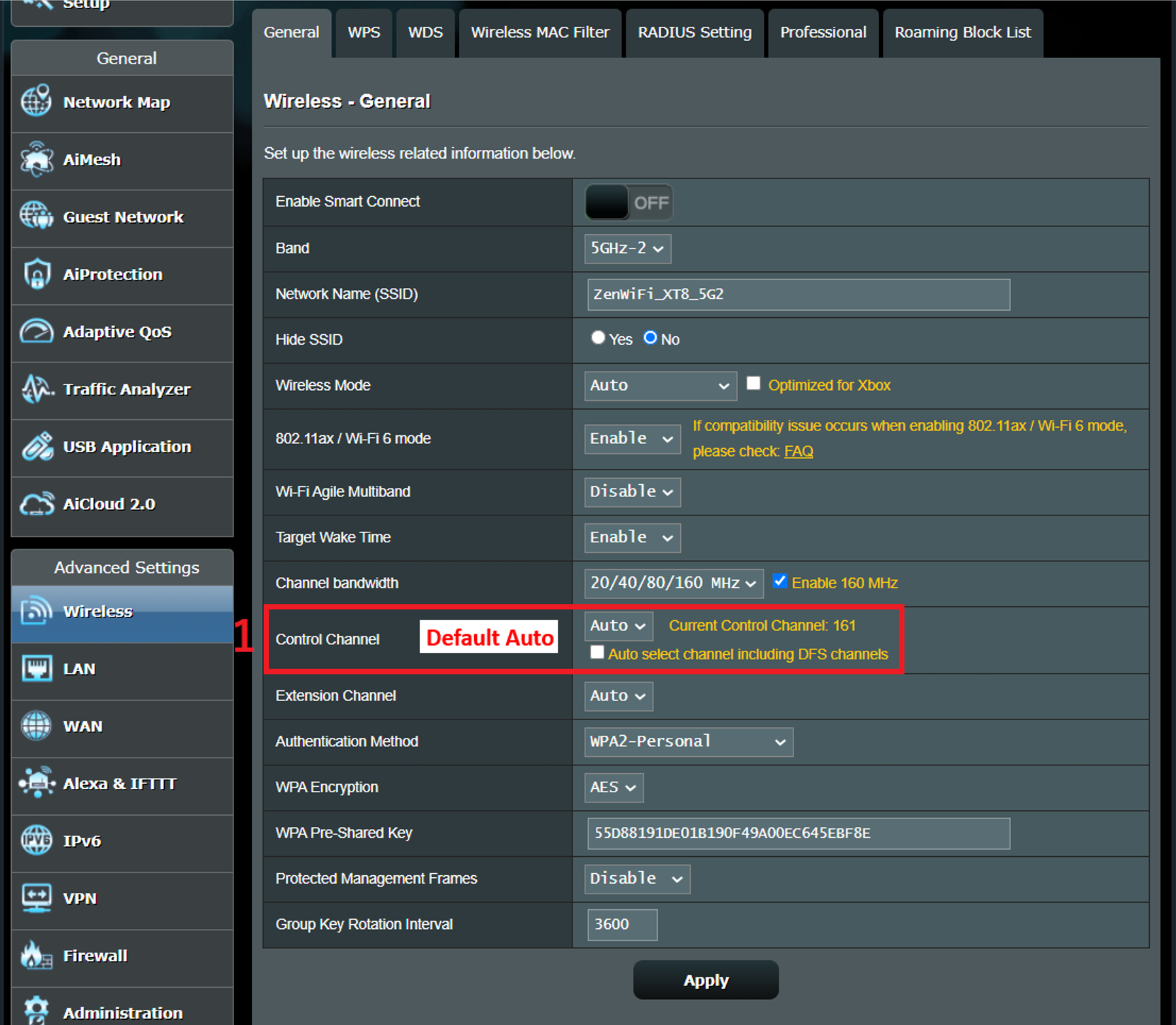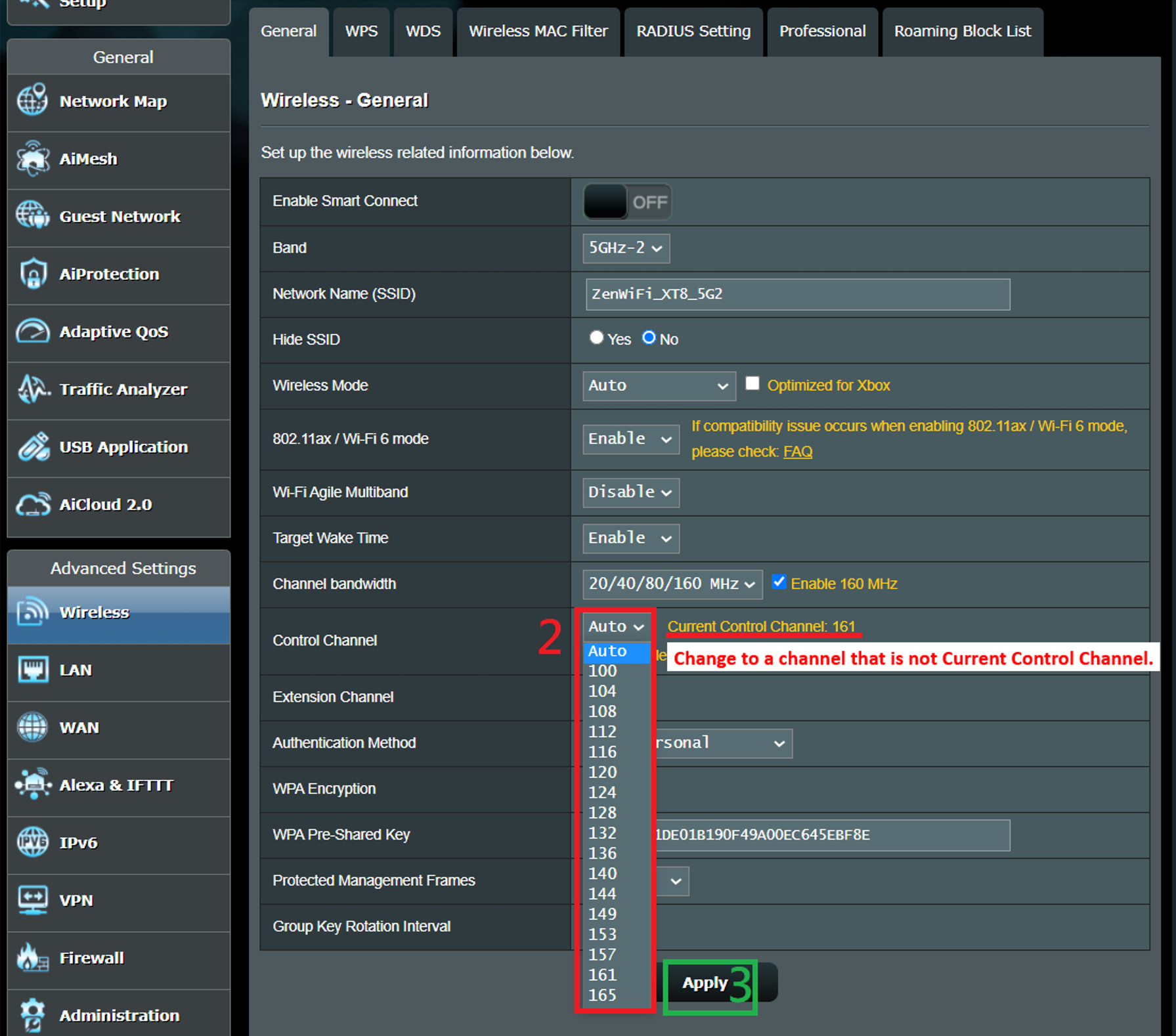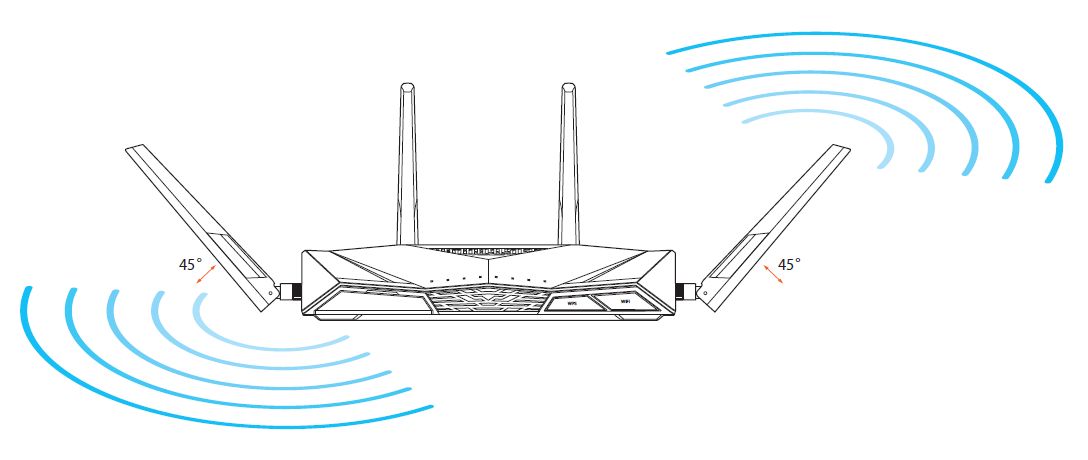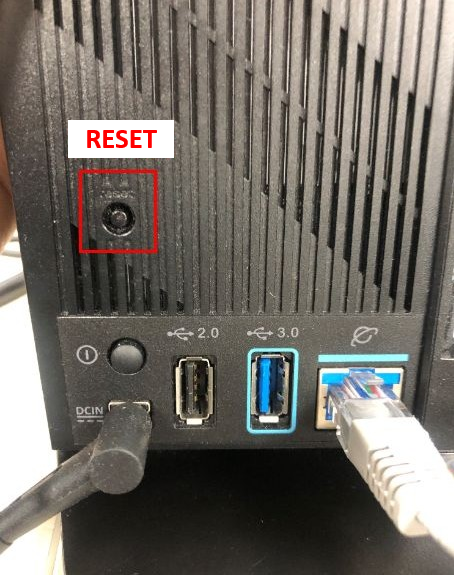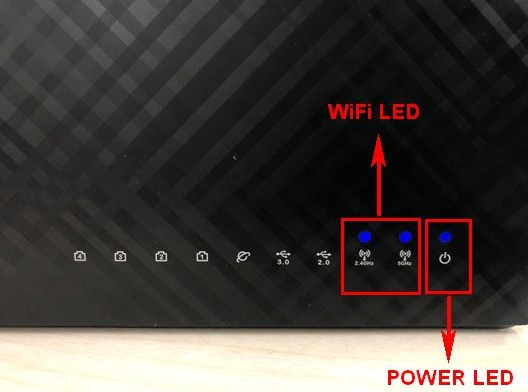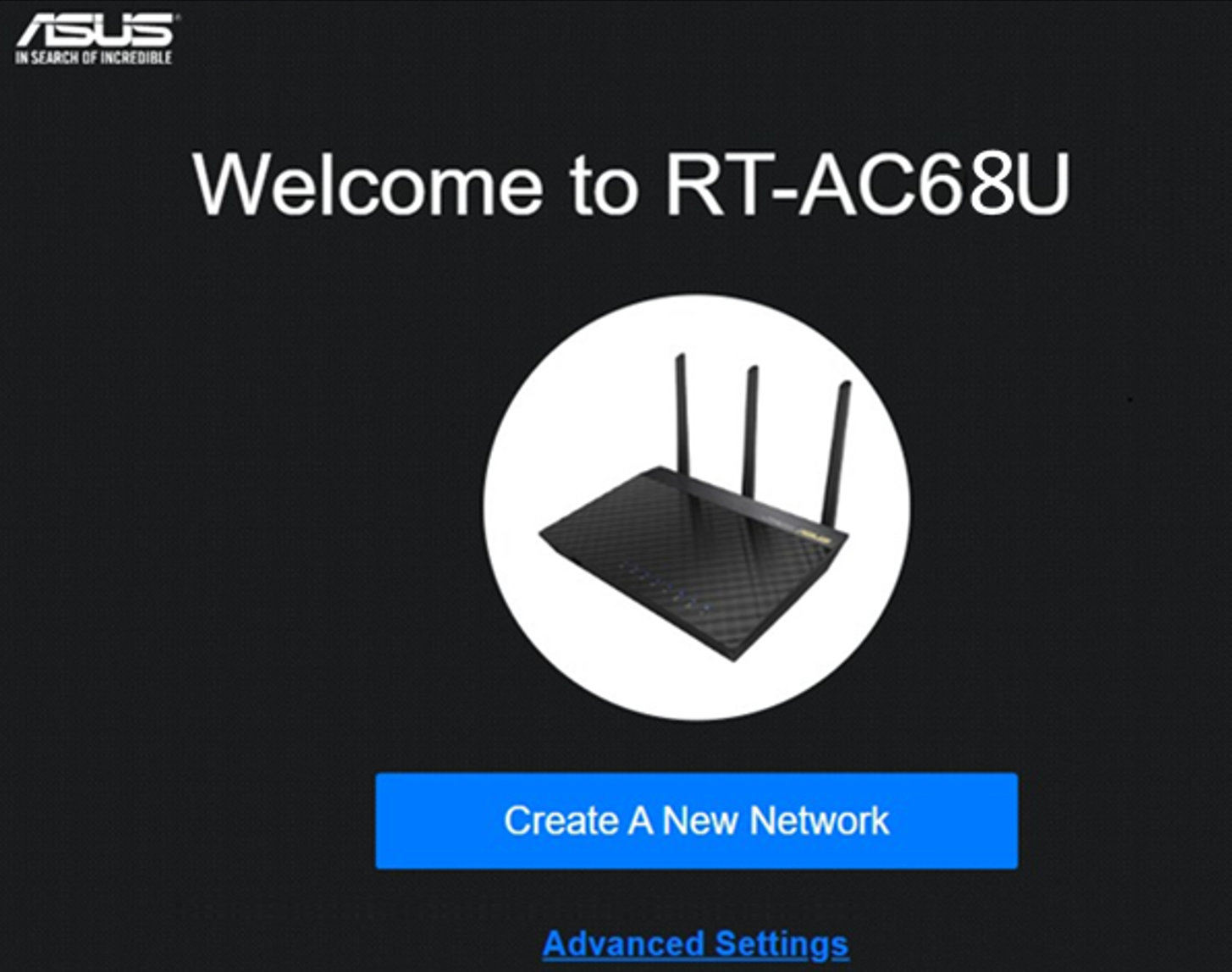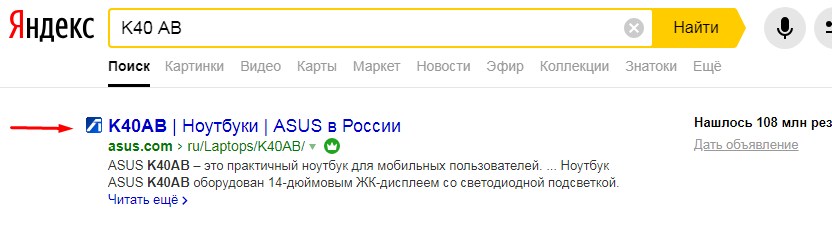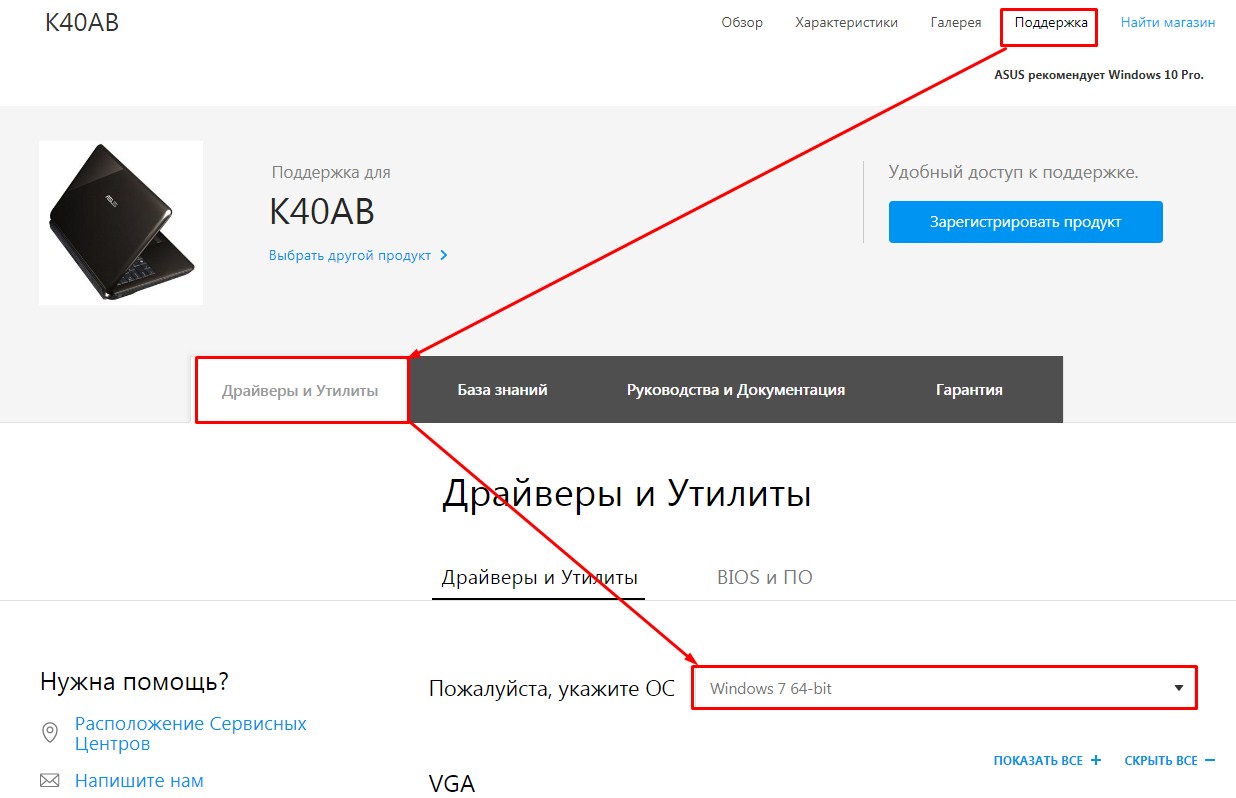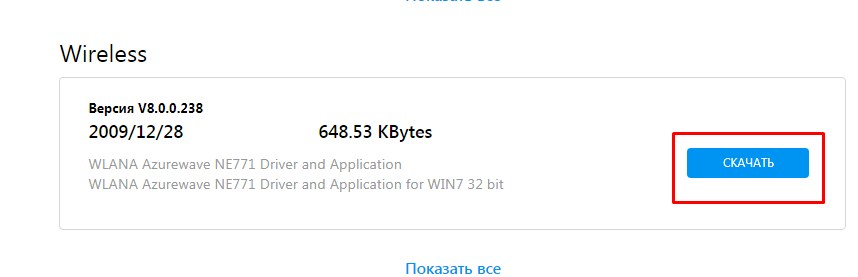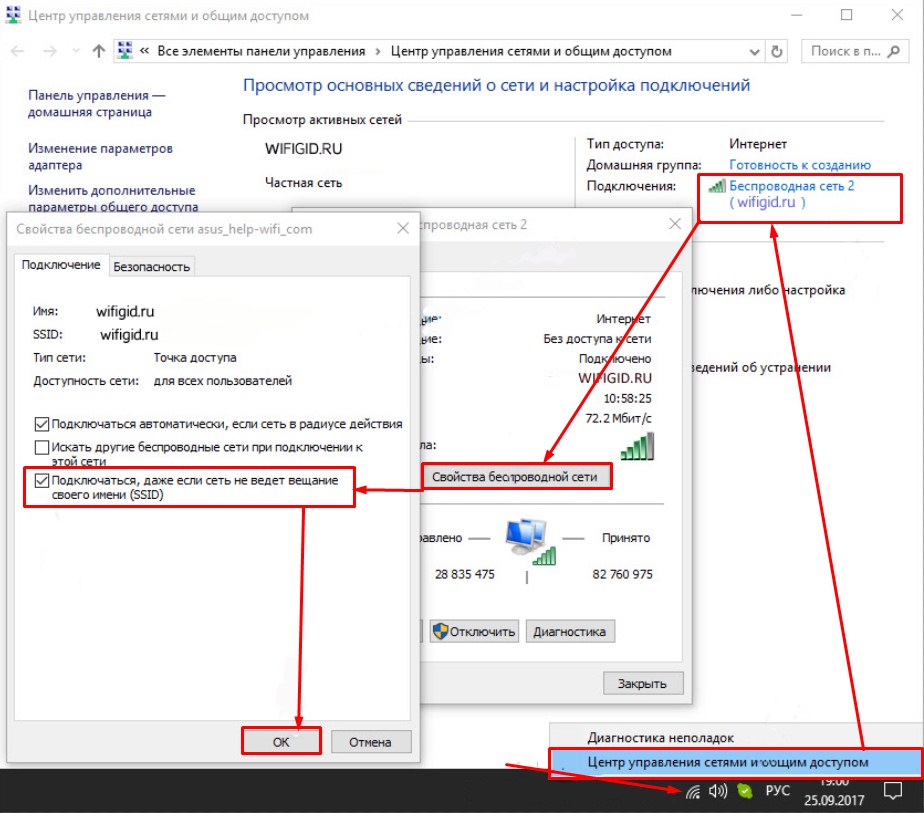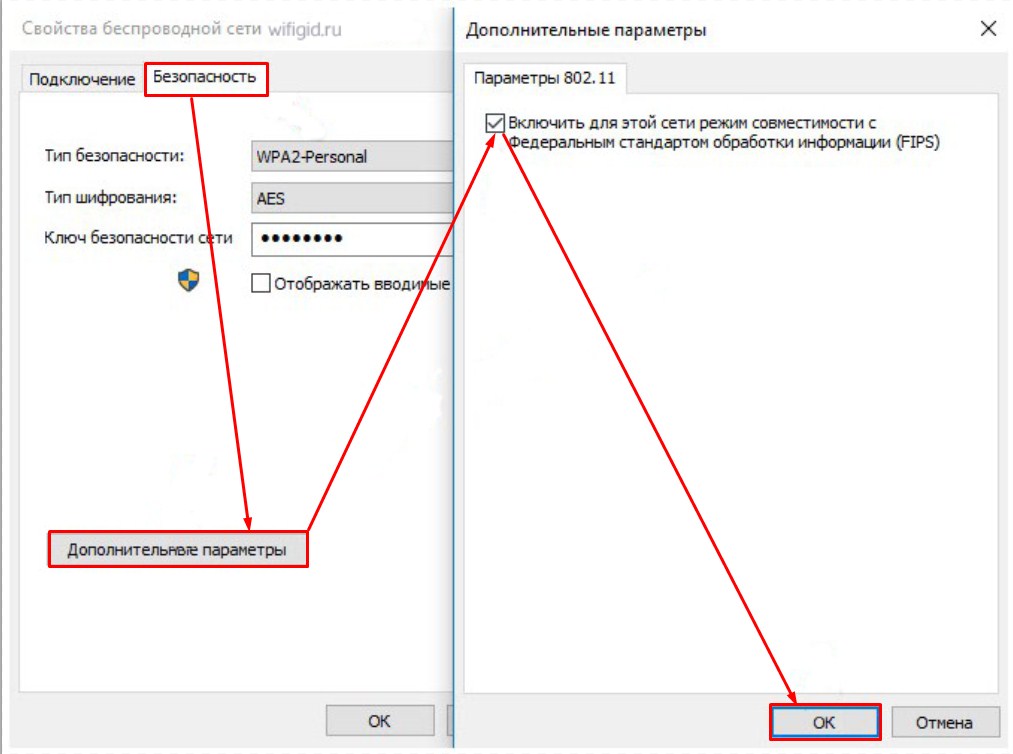[Устранение неполадок] Сигнал WiFi часто прерывается
[Устранение неполадок] Сигнал WiFi часто отключается
Дополнительную информацию можно найти в видеоролике:
https://www.youtube.com/watch?v=8w0ZQWBlyh4
Ситуация:
1. Если клиенты Wi-Fi не могут получить доступ к Интернету, перейдите в веб-интерфейс роутера ASUS > вкладка «Карта сети», проверьте статус подключения.
Когда беспроводные клиенты Wi-Fi не могут получить доступ к Интернету, проводное устройство также не может получить доступ к Интернету?
Если статус подключения в «Карте сети» показывает отсутствие соединения или проводные клиенты Wi-Fi не могут получить доступ к Интернету, обратитесь к разделу часто задаваемых вопросов ниже.
- [Карта сети] Описание состояния интернета в GUI роутера
- [Устранение неполадок] Ошибки при подключении к сети Интернет через роутер
2. Если оборудование провайдера (в данном примере модем) имеет функцию Wi-Fi, попробуйте подключить WiFi-устройства напрямую к оборудованию провайдера (модему) и проверьте наличие подключения.
Если WiFi-клиент может получить доступ к Интернету через оборудование провайдера (через Wi-Fi модема) , откройте веб-меню роутера ASUS, проверьте статус подключения к сети провайдера, чтобы увидеть, показан ли статус подключения роутера ASUS к оборудованию провайдера. Подробнее — в разделе часто задаваемых вопросов.
- [Карта сети] Описание состояния интернета в GUI роутера
- [Устранение неполадок] Ошибки при подключении к сети Интернет через роутер
Если WiFi-клиент не может получить доступ к Интернету через Wi-Fi модема (через оборудование провайдера),
(1). Обратитесь к своему интернет-провайдеру по поводу проблем с подключением модема к Интернету.
(2). Если проводные устройства-клиенты могут получить доступ к Интернету через модем (через оборудование провайдера), обратитесь к приведенным ниже шагам по устранению неполадок.
3. При использовании роутера для подключения к Интернету появляются проблемы частого отключения беспроводных устройств-клиентов от сети.
(Например, при использовании телефона, компьютера и т. д. для подключения Wi-Fi SSID роутера (2,4 ГГц или 5 ГГц), которые легко отключить от сети)
Вы можете обратиться к следующим шагам для простого устранения неполадок.
Введение
- Проверить версию прошивки
- Установите пропускную способность канала по умолчанию
- Переключиться на канал управления с меньшими помехами
- Отключите Smart Connect
- Отрегулируйте направление антенн роутера
- Отрегулируйте размещение роутера
- Вмешательство в окружающую среду
- Обновите драйвер или прошивку беспроводного устройства.
- Восстановите настройки роутера по умолчанию
1. Регулярно проверяйте и устанавливаете обновления прошивки роутера. Либо через автоматическое обновление в веб-меню роутера, либо обновите вручную.
Пожалуйста, убедитесь, что прошивка роутера обновлена.
[Примечание] Информацию об обновлении прошивки см. в разделе [Беспроводное устройство] Как обновить прошивку на роутере ASUS до последней версии? (ASUSWRT)
2. Пропускная способность канала влияет на скорость беспроводной связи и стабильность сигнала. По умолчанию роутер ASUS автоматически настраивает пропускную способность канала.
[Примечание] [Беспроводное устройство] Как увеличить скорость с помощью изменения ширины канала?
Перейдите в «Беспроводная сеть» > «Основные» > «Диапазон» (выберите 2,4 ГГц или 5 ГГц) > «Пропускная способность канала».
а). Диапазон 2,4 ГГц
б). Диапазон 5 ГГц или 5 ГГц-1
в). Диапазон 5 ГГц-2
3. Смените радиоканал для работы сети с наименьшим количеством помехам.
[Примечание]: [Беспроводное устройство] Как войти на страницу настроек роутера (WEB UI)?
Перейдите в «Беспроводная сеть» > «Основные» > «Диапазон» (выберите 2,4 ГГц или 5 ГГц) > «Канал управления».
[Примечание]: Что такое DFS — см. в статье: [Беспроводное устройство] Что такое DFS (Dynamic Frequency Selection) и как это работает на роутере ASUS?
а). Диапазон 2,4 ГГц
Выберите другой канал управления и нажмите «Применить» для сохранения.
б). Диапазон 5 ГГц
Выберите другой канал управления и нажмите «Применить» для сохранения.
в). Диапазон 5 ГГц-2
Примечание: Что такое каналы DFS: [Беспроводное устройство] Что такое DFS (Dynamic Frequency Selection) и как это работает на роутере ASUS?
Выберите другой канал управления и нажмите «Применить» для сохранения.
4. Попробуйте отключить Smart Connect
Информация о настройке Smart Connect — в статье: [Беспроводное устройство] Как настроить Smart Connect на роутере Asus?
5. Отрегулируйте направление антенн роутера
Измените угол направления антенн (например, 45 градусов, 90 градусов и т. д.).
Ниже мы взяли RT-AC88U для примера (для других моделей пожалуйста, обратитесь к руководству пользователя)
Чтобы обеспечить наилучший приём беспроводного сигнала, установите четыре съёмные антенны, как показано в примере ниже.
[Примечание]: руководства пользователя можно найти в Центре загрузок ASUS.
6. Пользователям рекомендуется регулировать размещение роутера рядом с устройствами — клиентами и сокращать расстояние до них, чтобы расстояние передачи сигнала не влияло на мощность сигнала.
>> Wi-Fi работает на диапазонах 2,4 ГГц и 5 ГГц, расстояние передачи сигнала 2,4 ГГц больше, чем 5 ГГц, но скорость передачи медленнее, чем на 5 ГГц.
На 5 ГГц расстояние передачи сигнала короче, но скорость может быть выше.
Если ваше клиентское устройство часто отключается от сети роутера, сначала проверьте, к какой сети подключено ваше устройство — 2,4 ГГц или 5 ГГц.
Проверьте расстояние между беспроводным устройством и роутером, когда сеть Wi-Fi отключена.
7. Убедитесь, что никакие помехи или барьеры не влияют на беспроводной сигнал в зоне окружения роутера и, по возможности устраните помехи/барьеры или смените место расположения роутера.
Помехи: микроволновые печи, холодильники, беспроводные телефоны, блоки питания и так далее. Некоторая бытовая техника тоже создаёт помехи беспроводным каналам.
Барьеры: железные шкафы, железные двери, цементные стены, закрытые шкафы, поставленные на землю, за диваном. Некоторые строительные материалы с высокой плотностью также могут влиять на проникновение сигнала Wi-Fi, например гипс, доски, колючая проволока и т. д.
>> Рекомендуется размещать роутер по возможности в центре помещения, на открытой площадке, где меньше мебели, где нет стены, или на деревянном шкафу, на столе.
8. Убедитесь, что драйвер или микропрограмма Вашего беспроводного устройства-клиента — обновлены до последней версии. Для получения дополнительной информации свяжитесь с производителем конкретного устройства.
- Беспроводное устройство-клиент(пример): ноутбук, смартфон, USB-адаптер Wi-Fi, КОНСОЛЬ.
Примечание. Сигнал Wi-Fi устройства Mac (Apple) часто прерывается после роуминга между роутером AiMesh и узлами, см. этот FAQ.
9. Восстановите настройки роутера по умолчанию.
На следующих рисунках в качестве примера взят RT-AC68U.
(различные модели могут иметь небольшие различия, пожалуйста, подтвердите соответствующую информацию в руководстве пользователя, если у вас есть какие-либо сомнения)
(1) Нажмите и удерживайте кнопку RESET примерно 5–10 секунд, пока светодиодный индикатор питания роутера не начнёт мигать, отпустите кнопку.
Все светодиодные индикаторы роутера должны будут погаснуть (это нормальное явление), это будет означать что запущен автоматический процесс перезагрузки.
Ожидайте, пока светодиодный индикатор питания и светодиодные индикаторы Wi-Fi снова не загорятся, заново откройте веб-меню роутера.
Примечание: после сброса настроек роутера все его настройки «обнулятся»: их потребуется ввести заново.
(2) Используйте Мастер быстрой настройки (QIS) для новой настройки роутера.
Подробнее о мастере быстрой настройки (QIS):
- [Беспроводное устройство] Как настроить ASUS Wi-Fi роутер через приложение ASUS Router?
- [Беспроводное устройство] Как использовать QIS (Quick Internet Setup) для настройки роутера? (Web GUI)
Если результат не изменится, сделайте сброс настроек роутера (Hard Factory Reset).
Подробнее в статье: [Беспроводное устройство] Аппаратный сброс настроек на роутерах ASUS
Как получить (Утилиту/Прошивку)?
Последние версии драйверов, программного обеспечения, прошивки и руководств пользователя можно скачать в Центре загрузки ASUS.
Если Вам нужна дополнительная информация о Центре загрузок ASUS, перейдите по этой ссылке.

Как предположили на Reddit, ошибка могла быть связана с прошивкой не непосредственно роутеров, а встроенной в них утилиты безопасности AiProtection, которая обновляется значительно чаще – свежий файл с базой определения угроз скачивается автоматически. AiProtection может автоматически блокировать доступ ко внесенным в «черный список» ресурсам, распространяющим вредоносное ПО, а также предотвращать определенные типы сетевых атак. Сама ASUS не подтвердила и не опровергла эту гипотезу – согласно официальным разъяснениям компании, проблема должна исчезнуть после перезагрузки роутера, если же это не поможет – необходимо сбросить настройки до заводских и заново загрузить и установить файл конфигурации.
ASUS — одна из ведущих компаний, которая производит роутеры, сетевое оборудование и другие продукты для домашней и корпоративной сети. Но у многих пользователей роутеры этой марки могут иметь проблемы с соединением, что может вызывать раздражение и неудобства. Почему роутер ASUS теряет соединение и как это можно исправить — вот тема нашей статьи.
Роутеры ASUS могут терять соединение по разным причинам. Одна из основных проблем может быть связана с настройками роутера. Неправильная настройка Wi-Fi, пароль, сетевые настройки, все это может привести к постоянным разрывам соединения. В таком случае, рекомендуется проверить настройки роутера и установить их согласно инструкции.
Также, причиной проблем с соединением может быть недостаток сигнала Wi-Fi. Возможно, ваш роутер находится на недостаточном удалении от устройства или есть мешающие преграды, такие как стены или другие устройства. В таком случае, рекомендуется установить роутер ближе к устройству, использовать репитеры или расширители сигнала Wi-Fi.
Еще одной возможной причиной проблем с соединением может быть необходимость обновления прошивки роутера. Официальный сайт ASUS предоставляет доступ к последней прошивке для всех моделей роутеров. Обновление прошивки может исправить некоторые проблемы и повысить стабильность соединения.
Внутренние проблемы роутера также могут вызывать постоянные разрывы соединения. Неисправность аппаратной части, перегрев, неполадки в работе программного обеспечения — все это может быть причиной проблем с соединением. В таком случае, рекомендуется обратиться к сервисному центру ASUS для профессиональной диагностики и ремонта роутера.
В общем, причинами проблем с соединением роутера ASUS могут быть неправильные настройки, недостаток сигнала Wi-Fi, необходимость обновления прошивки или внутренние проблемы роутера. В большинстве случаев, эти проблемы могут быть легко устранены путем правильной настройки и обслуживания роутера. Возможно, вам потребуется обратиться к специалистам, чтобы найти более глубокие и сложные проблемы и устранить их.
Содержание
- Почему роутер ASUS теряет соединение
- Проблемы с сигналом Wi-Fi
- Недостаточная производительность роутера
Почему роутер ASUS теряет соединение
- Перегрузка системы: одной из причин теряния соединения роутера ASUS может быть перегрузка системы. Если на роутер подключено слишком много устройств или запущено множество приложений, это может вызвать проблемы с соединением.
- Неправильная настройка: некорректные настройки роутера могут привести к тому, что он будет регулярно терять соединение. Проблемы могут возникнуть, если настройки беспроводного соединения, пароли или IP-адреса не заданы правильно.
- Сигнал радиоинтерференцией: на работу роутера ASUS может влиять сигнал радиоинтерференции от других беспроводных устройств, таких как микроволновая печь или беспроводные телефоны. Интерференция может привести к потере соединения.
- Прошивка роутера: устаревшая или поврежденная прошивка роутера также может вызывать проблемы с соединением. В этом случае необходимо обновить прошивку роутера до последней версии.
- Физические проблемы: некачественные или поврежденные антенны, кабели или порты роутера могут стать причиной потери соединения. В таком случае, необходимо проверить состояние физических компонентов и, при необходимости, заменить их.
Для устранения проблем с терянием соединения роутера ASUS рекомендуется:
- Перезагрузить роутер: иногда простая перезагрузка роутера может помочь восстановить соединение.
- Проверить настройки: убедитесь, что все настройки роутера заданы правильно. Проверьте беспроводные настройки, пароли и IP-адреса.
- Разместить роутер правильно: поместите роутер в наиболее центральном месте вашего дома и избегайте мешающих физических преград, которые могут препятствовать распространению сигнала.
- Обновить прошивку: проверьте наличие обновлений прошивки у вашего роутера ASUS. Если есть новая версия, скачайте и установите ее.
- Проверить состояние антенн и портов: убедитесь в том, что все антенны и порты роутера работают исправно. При необходимости замените поврежденные компоненты.
Если проблема с терянием соединения сохраняется, вам может потребоваться обратиться в техническую поддержку ASUS или провайдера интернет-услуг. Они смогут помочь вам решить проблему и вернуть соединение к стабильной работе.
Проблемы с сигналом Wi-Fi
Слабый сигнал Wi-Fi может быть одной из причин постоянного потери соединения роутера ASUS. Вот несколько возможных причин и способы исправить проблемы с сигналом:
-
Расстояние от устройства до роутера: Если вы находитесь далеко от роутера или за преградами, такими как стены и мебель, сигнал Wi-Fi будет слабым. Попробуйте приблизиться к роутеру или переместить его в центр дома.
-
Смешанный сигнал: Если в вашем доме используется несколько роутеров или точек доступа Wi-Fi, они могут работать на одной и той же частоте, что вызывает помехи и слабый сигнал. Настройте роутер на работу на других частотах, таких как 2.4 ГГц или 5 ГГц, чтобы избежать конфликтов.
-
Перегруженная сеть: Если в вашей сети подключено много устройств или используется большой объем трафика, сигнал Wi-Fi может стать слабым. Ограничьте количество одновременных подключений или попробуйте использовать функцию Quality of Service (QoS), чтобы приоритезировать определенные устройства или задачи.
-
Неполадки с антенной: Некоторые роутеры имеют внешние антенны, которые могут быть повреждены или неправильно настроены. Убедитесь, что антенна настроена в правильном положении и не повреждена.
При исправлении проблем с сигналом Wi-Fi важно помнить, что каждая ситуация может быть уникальной, и может потребоваться применение различных технических решений. Если вы продолжаете испытывать проблемы с соединением, свяжитесь с технической поддержкой ASUS для получения дополнительной помощи.
Недостаточная производительность роутера
Если ваш роутер ASUS постоянно теряет соединение, одной из возможных причин может быть недостаточная производительность устройства. Возможно, ваш роутер не справляется с нагрузкой, такой как большое количество подключенных устройств или высокая скорость интернет-соединения.
Чтобы исправить эту проблему, рекомендуется:
- Обновить прошивку роутера до последней версии. Производители часто выпускают обновления для улучшения производительности и исправления ошибок.
- Проверить конфигурацию роутера. Убедитесь, что настройки роутера соответствуют вашим требованиям и не приводят к перегрузке устройства.
- Оптимизировать использование беспроводной сети. Включите функцию QoS (Quality of Service), чтобы установить приоритеты для различных типов трафика и предотвратить перегрузку сети.
- Разделить работу роутера на две частоты. Если ваш роутер поддерживает две частоты (2,4 ГГц и 5 ГГц), разделите устройства на две группы и подключите их к разным частотам. Это может помочь распределять нагрузку и увеличить производительность.
Если эти шаги не помогли улучшить производительность роутера, возможно, стоит обратиться к провайдеру интернет-соединения для решения проблемы или рассмотреть возможность заменить роутер на более мощное и современное устройство.
Нестабильный интернет, может вывести и довести до белой горячки любого пользователя. Сам сталкивался с такой проблемой и не раз. В статье я попытаюсь полностью раскрыть решение, когда пропадает интернет на роутере. В первую очередь нужно понять, где именно отваливается соединение и как устройство подключено к маршрутизатору.
Нужно понять откуда исходит проблема. Например, у вас отваливается вай-фай только на телефоне, но при этом на ноутбуке, при том же подключении к беспроводной сети – всё в порядке. Тогда проблема именно в смартфоне. Для начала давайте поймем – почему пропадает или отваливается интернет-соединение:
- Перегревается роутер, при большом количестве подключенных устройств. У меня такое было на моём старом аппарате. При этом вай-фай есть, но интернета нет. Помогает перезагрузка. Даже на новых моделях бывает такое. Но если вы всё чаще начинаете его перезагружать, а он постоянно отваливается — значит стоит купить новый роутера.
- Проблема с сетевым модулем на ноутбуке или компе;
- Вас взломали или сосед занимает один с вами канал.
Начнём по порядку с самого популярного решения. В первую очередь нужно понять системность проблемы – то есть как часто она появляется. Если она появилась в первые, то возможно проблемы как раз-таки у вашего провайдера. У моего Ростелекома стабильно раз в квартал отваливается интернет. Так что позвоните в тех. поддержку и спросите у них – нет ли какой аварии на линии.
Содержание
- На ноутбуке
- Настройка модуля
- Смена каналов
- Поломка роутера
- На телефоне
- Задать вопрос автору статьи
На ноутбуке
Ноутбуки, постоянно страдают этой проблемой. Все дело в том, что внутренние модули иногда греются из-за нагрева аккумулятора. Но чаще всего проблема лежит именно в сетевом адаптере. Я бы советовал попробовать подключить напрямую к роутеру по проводу и проверить соединение так. Если по кабелю – все будет хорошо, то это означает, что проблема именно в передатчике на ноуте.
- Давайте переустановим на него драйвера. «Дрова» следует скачивать с официального сайта.
- Самый простой способ — это вбить в поисковую строку полное название ноутбука. Если вы не помните, как он называется, то загляните под корпус, там должна быть этикетка с названием.
- Заходим только на официальный сайт производителя ноутбука.
- Там будет отдельный раздел с драйверами или может также называться как «Поддержка».
- Выбираем версию ОС и битность.
- Нас интересует именно «Дрова» для беспроводного модуля или «Wireless». Далее скачиваем и устанавливаем.
Настройка модуля
В правом нижнем углу выберите ваше подключение. Далее нажимаем справа по тому же подключению и заходим в свойства. Установите галочку в самом низу, чтобы ноутбук пытался подключиться к беспроводной сети, по установленным данным, даже если она пропадала или становилась невидимой. Если не поможет, то в том же окне заходим во вторую вкладу и далее тыкаем по кнопке параметров. Включаем единственную галочку для поддержки FIPS.
Смена каналов
Как-то ко мне обратился наш постоянный читатель, который жаловался, что у него отравительный интернет по Wi-Fi. Хотя ноутбук находится не так далеко. При чем, если подойти почти в упор, то связь становилась лучше. Дело в том, что большинство соседей и клиентов сидят на частоте 2.4 ГГц.
На которой работают телефоны, радио, аналоговое телевидение и микроволновые печи. В общем хорошим способом будет смена канала. Можно просто попробовать перезагрузить роутер, тогда он должен по-умолчанию выбрать оптимальный канал, но не всегда это происходит. Поэтому можно зайти в настройки и установить канал там. Я уже писал подробную инструкцию, по поиску свободного канал и по смене для популярных моделей тут.
Поломка роутера
Если интернет стабильно работает, но с частой периодичностью пропадает или сильно падает скорость, то это может указывать на поломку внутри маршрутизатора. Я бы на вашем месте посмотрел на работу аппарат вблизи, если он начинает перегружаться, мигать – то это также может указывать на поломку блока питания или большом скачке напряжения.
Попробуйте вставить блок в другую розетку. Если это исправит положение, значит проблема в ней. Как-то раз у меня была проблема с поломкой внутреннего провода в розетке. Из-за чего она искрила и отключалась. Я отрезал поломанный конец и снова собрал розетку. У моего знакомого была проблема с блоком питания – сгорел один транзистор. Его можно перепаять или купить подобный блок в любом магазине электротехники.
На телефоне
Если периодически отключается вай-фай на смартфоне, то причина может быть в нём. Он также может терять соединение из-за перегрева модуля или из-за поломки системы. Вот несколько рекомендаций:
- Выключите и через 3 минуты снова включите телефон и посмотрите за работой после. Если сеть выключается: при нагрузке; включенной программе или сильном нагреве корпуса – то проблема в этом.
- Пропал интернет после установки какой-то программы. Попробуйте ее удалить со смартфона.
- На Android в разделе «Система» есть три пункта сброса. Сброс сетевых параметров. Нажимаем на неё и снова пытаемся подключиться. Если это не поможет, сбросьте до заводских настроек. Перед этим сделайте резервную копию своих данных.
Роутеры Asus являются популярным выбором для создания домашней сети и обеспечения доступа к интернету. Однако, некоторые пользователи сталкиваются с проблемой потери связи с интернетом, что может вызывать неудобства и приводить к временным перерывам в работе.
Существует несколько причин, почему роутер Asus может терять связь с интернетом. Одна из основных причин — неправильные настройки роутера. В некоторых случаях, пользователи могут случайно изменить настройки роутера, что может привести к проблемам с подключением к интернету. Также, устаревшая версия программного обеспечения может вызывать проблемы с соединением.
Еще одной возможной причиной потери связи с интернетом может быть перегрузка сети. Если слишком много устройств подключено к роутеру и передают или получают большой объем данных одновременно, это может привести к перегрузке сети и временной потери связи с интернетом. Также, окружающие сигналы Wi-Fi от других устройств или близость других электронных устройств могут вызывать помехи и приводить к потере связи.
Чтобы решить проблему с потерей связи роутера Asus с интернетом, можно предпринять несколько действий. Прежде всего, рекомендуется проверить настройки роутера и убедиться, что они правильно сконфигурированы. Можно также обновить прошивку роутера до последней версии, чтобы исправить известные ошибки и улучшить стабильность соединения.
Если проблема связана с перегрузкой сети, стоит рассмотреть возможность ограничить число подключенных устройств или использовать подключение по проводу вместо Wi-Fi. Также, можно попробовать изменить настройки Wi-Fi, чтобы улучшить качество сигнала и уменьшить возможные помехи.
В любом случае, если роутер Asus теряет связь с интернетом, можно попробовать перезагрузить роутер и проверить соединение. Если проблема сохраняется, стоит обратиться к производителю или специалистам по информационным технологиям для получения квалифицированной помощи.
Содержание
- Неправильные настройки роутера Asus
- Нестабильное соединение провайдера интернета
- Конфликт с другими устройствами на сети
- Проблемы с программным обеспечением роутера Asus
- Физические повреждения роутера Asus
- Решения проблемы с потерей связи роутера Asus
Неправильные настройки роутера Asus
Одной из основных причин потери связи с интернетом у роутера Asus может быть неправильная конфигурация его настроек. Неверно настроенные параметры могут привести к конфликту с сетевым оборудованием или несовместимости с провайдером интернет-услуг.
Проверьте следующие настройки:
- Имя пользователя и пароль: Введите корректное имя пользователя и пароль, предоставленные вашим провайдером.
- Тип соединения: Убедитесь, что выбран правильный тип соединения в настройках роутера. Доступные варианты могут включать PPPoE, DHCP или статическое IP-соединение.
- IP-адрес и DNS-сервера: Проверьте, что роутер правильно настроен с использованием IP-адреса и DNS-серверов, предоставленных провайдером.
- Канал Wi-Fi: Если вы используете беспроводное соединение, попробуйте изменить канал Wi-Fi на наименее загруженный, чтобы избежать конфликтов с другими сетями.
Если вы не уверены в правильности настроек роутера, рекомендуется обратиться к документации по вашей модели или связаться с технической поддержкой производителя для получения инструкций по правильной конфигурации.
Нестабильное соединение провайдера интернета
Одной из основных причин проблем с подключением к интернету может быть нестабильное соединение со стороны провайдера. Это может произойти из-за различных факторов, таких как:
- Технические неполадки у провайдера. Возможно, провайдер имеет проблемы с оборудованием или сетью, что приводит к периодическим сбоям в работе.
- Плохая качество связи. Если сигнал от провайдера до вашего роутера ослаблен или искажен, это может вызывать проблемы с подключением к интернету.
- Перегрузка сети. Если слишком много пользователей одновременно используют интернет в вашем регионе, это может привести к перегрузке сети и ухудшению качества подключения.
Для решения проблемы с нестабильным соединением провайдера интернета можно сделать следующее:
- Свяжитесь с провайдером. Если вы заметили проблемы с подключением к интернету, первым делом обратитесь к своему провайдеру. Опишите ситуацию и попросите его проверить качество связи и состояние сети.
- Проверьте оборудование. Убедитесь, что роутер и модем работают исправно. Перезагрузите их, проверьте наличие обновлений прошивки, а также возможность замены или улучшения антенны.
- Оптимизируйте настройки роутера. Может быть полезно проверить и настроить параметры роутера, такие как канал Wi-Fi и мощность передатчика. Попробуйте выбрать менее загруженный канал или изменить мощность передатчика.
Необходимо помнить, что проблемы с подключением к интернету могут вызываться различными факторами, и иногда может потребоваться помощь специалиста для их устранения. В случае, если проблема продолжает возникать, рекомендуется связаться с технической поддержкой провайдера или обратиться к специалисту по настройке и обслуживанию сетевого оборудования.
Конфликт с другими устройствами на сети
Иногда причиной проблемы с подключением роутера Asus к интернету может стать конфликт с другими устройствами, работающими на той же сети. Когда два или более устройства конкурируют за доступ к интернету, возникают конфликты, которые могут привести к потере связи.
Для решения этой проблемы рекомендуется выполнить следующие действия:
- Проверьте, что на вашей сети нет других устройств, которые могут использовать большую часть доступной пропускной способности интернета. Возможно, одно из устройств загружает сеть более чем остальные и тем самым мешает работе роутера. Закройте все лишние приложения или процессы, которые могут использовать значительное количество интернет-трафика.
- Проверьте, что все устройства, подключенные к роутеру, имеют актуальное и правильно настроенное программное обеспечение. Устаревшие или поврежденные драйверы и обновления ПО могут вызывать конфликты и проблемы со связью. Обновите драйверы на устройствах и установите последние доступные версии ПО.
- Исключите возможность конфликта IP-адресов. В случае, если два устройства в сети используют один и тот же IP-адрес, возникают проблемы с подключением. Проверьте, что все устройства имеют уникальные IP-адреса или настроены на автоматическое получение IP-адреса.
- Перезагрузите роутер и все подключенные устройства. Иногда простое перезапуск устройств может помочь в решении конфликта сети. Выключите роутер на несколько секунд, а затем снова включите его. Также перезапустите все подключенные устройства и попробуйте повторно подключиться к интернету.
Если после выполнения указанных действий проблема с подключением роутера Asus к интернету не исчезает, рекомендуется обратиться к специалистам технической поддержки.
Проблемы с программным обеспечением роутера Asus
1. Устаревшая версия прошивки: В случае, если прошивка роутера Asus не обновлялась в течение длительного времени, это может привести к неправильной работе устройства. Устаревшая версия прошивки может быть несовместима с новыми версиями операционных систем или протоколов, что может привести к проблемам с подключением к интернету.
2. Проблемы с настройками: Неверные настройки в программном обеспечении роутера Asus также могут стать причиной потери связи с интернетом. Неправильно настроенные параметры безопасности, неправильная конфигурация IP-адреса или DNS-серверов могут привести к неработоспособности устройства.
3. Конфликты с другими программами: Иногда роутер Asus может иметь конфликты с другими установленными программами на вашем компьютере. Например, это может быть вызвано неверной конфигурацией файрволла или антивирусного программного обеспечения.
4. Неполадки в операционной системе роутера: Роутер Asus также является компьютером, и его операционная система может иметь проблемы, которые могут привести к потере связи с интернетом. В этом случае может потребоваться переустановка ОС роутера или восстановление заводских настроек.
5. Проблемы с аппаратным обеспечением: В некоторых случаях, проблема с постоянной потерей связи с интернетом может быть обусловлена неисправным аппаратным обеспечением роутера Asus. Например, неисправный WiFi модуль или проблемы с антенной могут привести к непостоянному сигналу и потере связи.
Для решения проблем с программным обеспечением роутера Asus рекомендуется:
— Проверить и обновить прошивку роутера до последней версии.
— Проверить и настроить все необходимые параметры, включая безопасность и сетевые настройки.
— Провести диагностику и отключить другие программы, которые могут конфликтовать с работой роутера Asus.
— Проверить аппаратное обеспечение роутера и при необходимости заменить неисправные компоненты.
Следуя этим рекомендациям, вы сможете успешно решить проблемы с программным обеспечением роутера Asus и восстановить стабильную связь с интернетом.
Физические повреждения роутера Asus
Причиной проблем с соединением роутера Asus с интернетом может быть наличие физических повреждений устройства. Несколько распространенных причин включают в себя:
1. Кабельное соединение
Повреждение сетевого кабеля или его несоответствие стандартам может привести к потере связи с интернетом. Убедитесь, что кабель надежно подключен к роутеру и компьютеру, а также проверьте его на наличие видимых повреждений.
2. Порты Ethernet
Возможны повреждения портов Ethernet на роутере или компьютере. Попробуйте подключить кабель к другому доступному порту и проверьте, восстанавливается ли связь.
3. Антенны
Если ваш роутер оснащен внешними антеннами, убедитесь, что они не повреждены и находятся в правильном положении. Местонахождение роутера также может оказывать влияние на качество связи, поэтому попробуйте переместить его в другое место, чтобы проверить, влияет ли это на работу.
4. Блок питания
Блок питания роутера также может быть поврежден или неисправен. Убедитесь, что блок питания надежно подключен к роутеру и источнику электропитания. Если возможно, попробуйте заменить блок питания и проверить, восстанавливается ли работа роутера.
5. Программное обеспечение
Неправильные настройки или неисправности в программном обеспечении роутера могут привести к потере соединения с интернетом. Попробуйте перезагрузить роутер и проверьте настройки, чтобы убедиться, что они корректны.
Если ни одно из вышеперечисленного не устраняет проблему, возможно, роутер Asus имеет серьезные физические повреждения, и рекомендуется обратиться к специалисту для дальнейшей диагностики и ремонта устройства.
Решения проблемы с потерей связи роутера Asus
В случае, когда роутер Asus теряет связь с интернетом, можно предпринять следующие шаги для решения проблемы:
- Перезагрузите роутер. Это простое действие может помочь восстановить связь и исправить временную проблему.
- Проверьте подключение кабелей. Убедитесь, что все кабели подключены надежно и не повреждены.
- Обновите прошивку роутера. Посетите официальный сайт Asus и загрузите последнюю версию прошивки для своей модели роутера.
- Измените настройки Wi-Fi. Попробуйте изменить канал Wi-Fi, чтобы избежать возможных конфликтов с другими беспроводными устройствами в радиусе действия.
- Проверьте настройки DHCP. Убедитесь, что настройки DHCP в роутере корректны и не создают конфликтов с другими устройствами в сети.
- Сбросьте настройки роутера до заводских установок. Если проблема не удается решить, попробуйте сбросить настройки роутера до состояния по умолчанию. Обратитесь к руководству по эксплуатации для получения инструкций.
- Обратитесь в техническую поддержку Asus. Если все вышеперечисленные методы не привели к решению проблемы, рекомендуется обратиться в техническую поддержку производителя для получения дополнительной помощи.
Используя эти решения, вы можете попытаться восстановить связь роутера Asus с интернетом. В случае неудачи или появления постоянных проблем рекомендуется обратиться к специалистам для проверки и ремонта роутера.